Synology 使用量報表新功能,空間使用率徹底清查!
http://www.synology.com/support/beta_dsm4.2.php?lang=cht大家就依照自己的機型下載吧!使用量報表在哪裡?
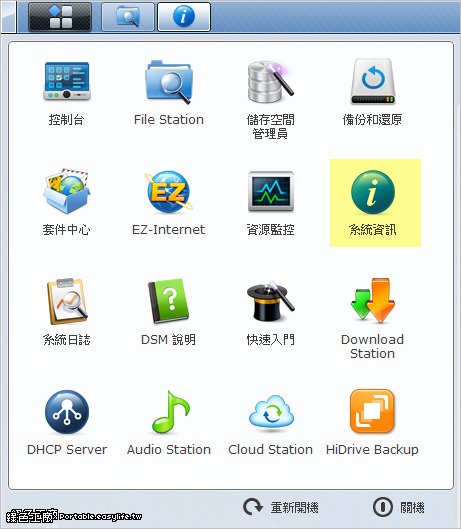 我一開始還真的找不到使用量報表,想說該不會這功能還沒上吧?最後終於還是被我找到了,,不是在純存空間管理員,也不是在控制台,而在系統資訊裡面,開始選單點入系統資訊吧!設定報表儲存目錄
我一開始還真的找不到使用量報表,想說該不會這功能還沒上吧?最後終於還是被我找到了,,不是在純存空間管理員,也不是在控制台,而在系統資訊裡面,開始選單點入系統資訊吧!設定報表儲存目錄
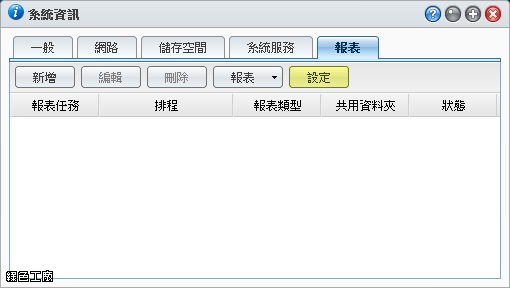 在系統資訊內點選報表的頁籤,第一個步驟需要設定報表儲存目錄。
在系統資訊內點選報表的頁籤,第一個步驟需要設定報表儲存目錄。
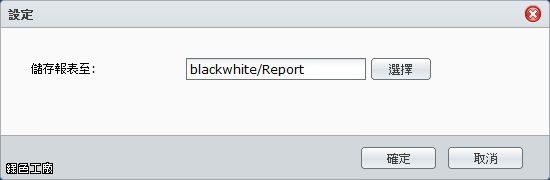 大家就選擇一個目錄存放報表即可。新增使用量報表
大家就選擇一個目錄存放報表即可。新增使用量報表
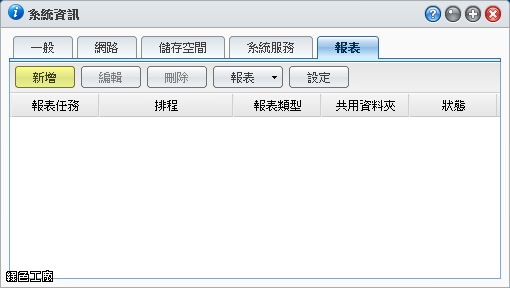 點選「新增」報表。
點選「新增」報表。
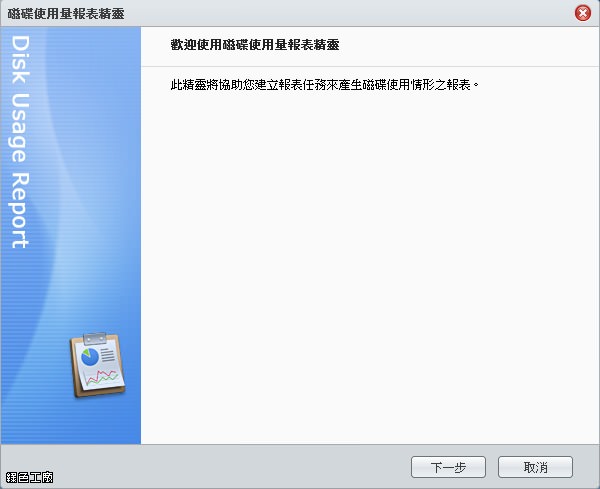 這時候會有使用量報表精靈出來協助,基本上沒有太大的困難。
這時候會有使用量報表精靈出來協助,基本上沒有太大的困難。
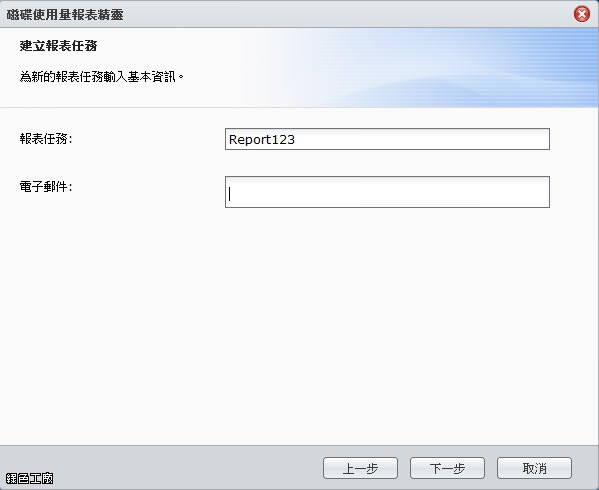 設定報表任務的名稱,以及通知的電子郵件,兩個欄位都是必要選項。
設定報表任務的名稱,以及通知的電子郵件,兩個欄位都是必要選項。
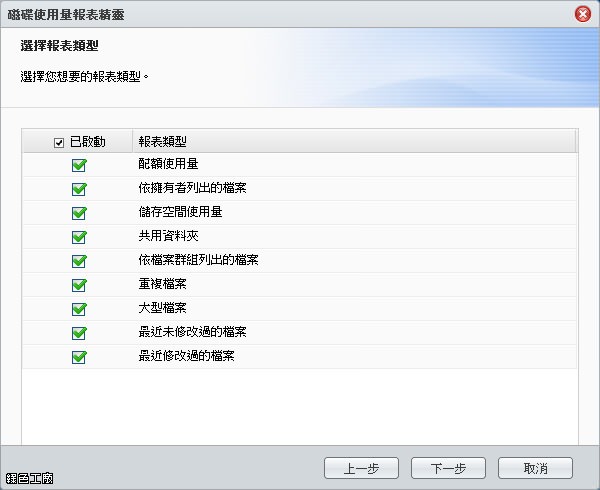 報表的內容目前有多種的選項,大家就依照需求來去勾選,這裡就簡單的說明一下:
報表的內容目前有多種的選項,大家就依照需求來去勾選,這裡就簡單的說明一下:- 配額使用量:會依照不同的儲存空間來區別,並且列出每個用戶的使用空間量。
- 依擁有者列出的檔案:列出共用資料夾的擁有者,有多少的檔案數量,以及使用容量。
- 儲存空間使用量:儲存空間的使用率,總空間、已使用空間及使用百分比。
- 共用資料夾:共用資料夾空間使用統計,簡單的百分比圖表顯示每個共用資料夾的使用率。
- 依檔案群組列出來的檔案:依照檔案類型來查看空間使用的情況,包含音樂、文件、執行檔、圖片、硬碟影像檔、影片、網頁檔案、壓縮檔與其他。
- 重複檔案:尋找所有空間內的重複檔案,這功能超級實用。
- 大型檔案:依照檔案大小排序檔案,最佔據空間的檔案馬上就能知道。
- 最近未修改過的檔案:列出已經很久沒有使用過的檔案。
- 最近修改過的檔案:列出最新修改的檔案,我還列出許多 2038 年的。
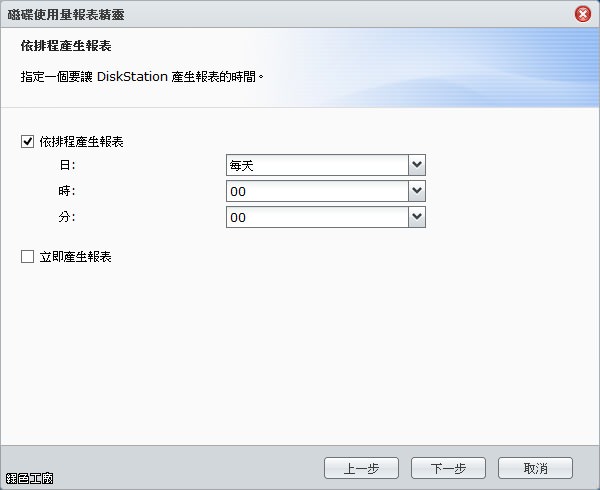 報表任務可以排程固定的產出,我覺得這功能很適合網管人員唷!這樣就能省時又省力的統計空間使用資訊,當然也能夠立即產出一份使用率報表。
報表任務可以排程固定的產出,我覺得這功能很適合網管人員唷!這樣就能省時又省力的統計空間使用資訊,當然也能夠立即產出一份使用率報表。
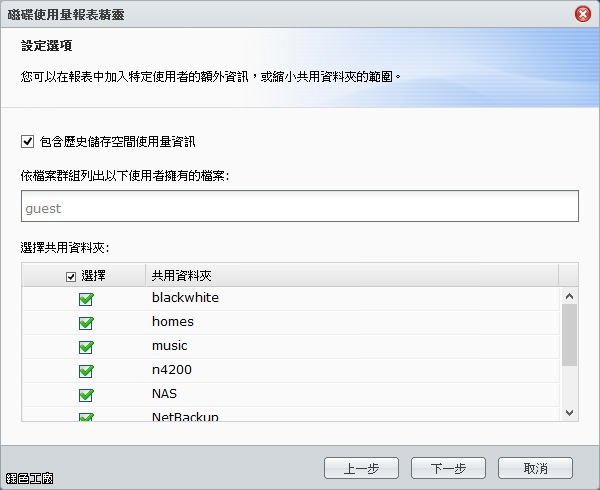 這個步驟可以選擇需要統計的共用資料夾,上方有一個選項為「包含歷史儲存空間使用量資訊」,這部分能夠對歷史的使用量一併統計,會出現在報表中的儲存空間使用量,若是有定時產出報表的話,就能看出空間使用量的成長,也能提早規畫擴充空間唷!
這個步驟可以選擇需要統計的共用資料夾,上方有一個選項為「包含歷史儲存空間使用量資訊」,這部分能夠對歷史的使用量一併統計,會出現在報表中的儲存空間使用量,若是有定時產出報表的話,就能看出空間使用量的成長,也能提早規畫擴充空間唷!
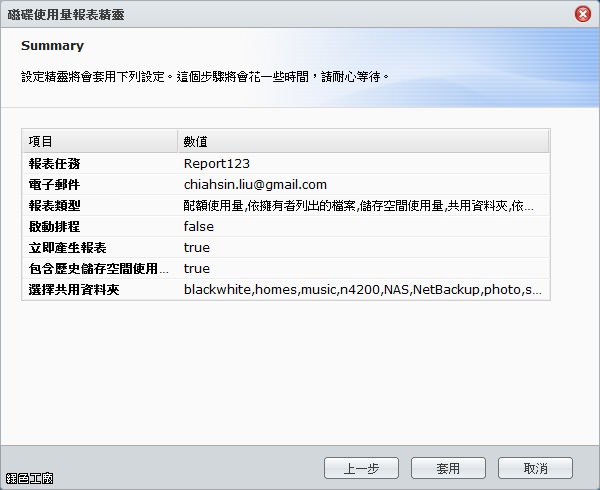 最後的步驟就是確定設定內容,沒問題當然就是套用囉!完成報表產出之後,能在檢視歷史報表中找到報表的結果,或是在輸出的資料夾中自己開啟也是可以,這真的是很實在的使用功能唷!若是有什麼要加強的功能的話,我覺得可以有列出空目錄的功能,或者是說像是 RidNacs 電腦空間使用率的呈現方式,哈哈!
最後的步驟就是確定設定內容,沒問題當然就是套用囉!完成報表產出之後,能在檢視歷史報表中找到報表的結果,或是在輸出的資料夾中自己開啟也是可以,這真的是很實在的使用功能唷!若是有什麼要加強的功能的話,我覺得可以有列出空目錄的功能,或者是說像是 RidNacs 電腦空間使用率的呈現方式,哈哈!
